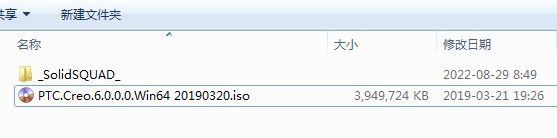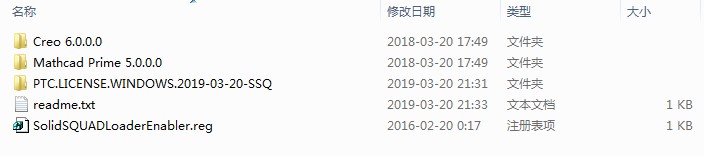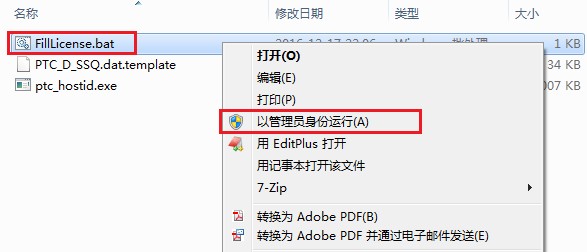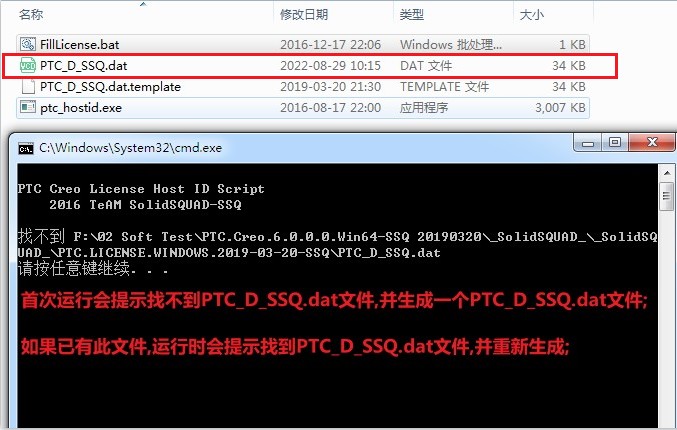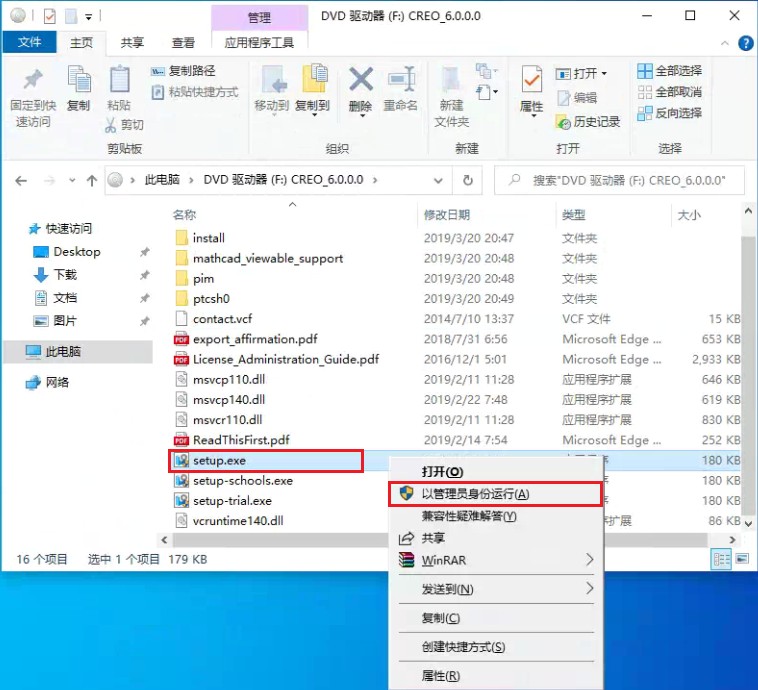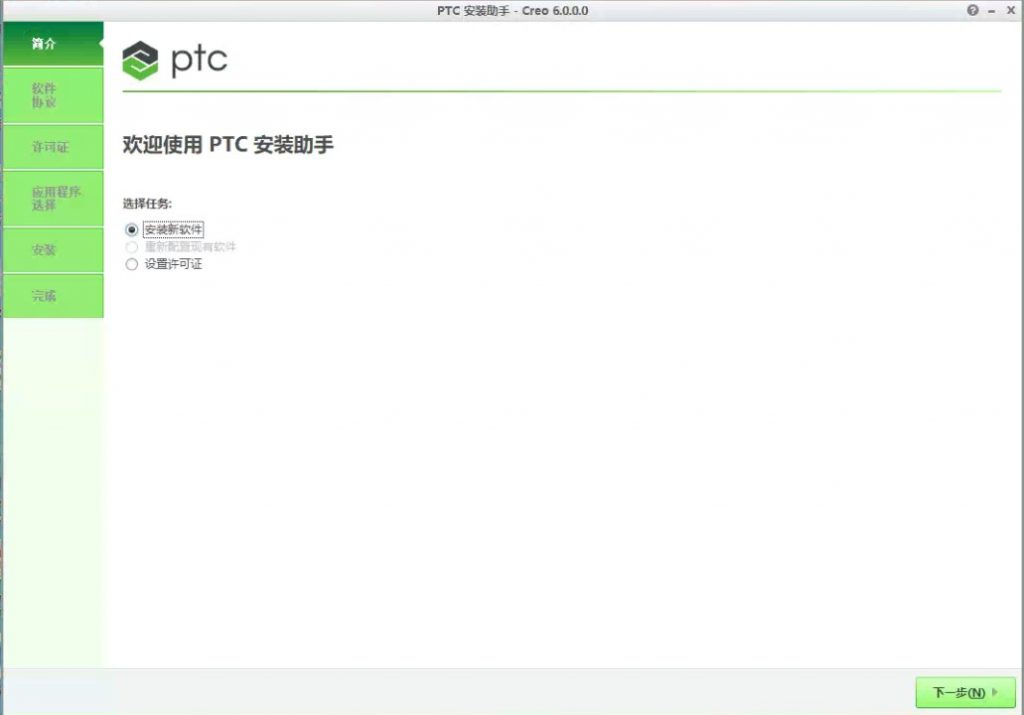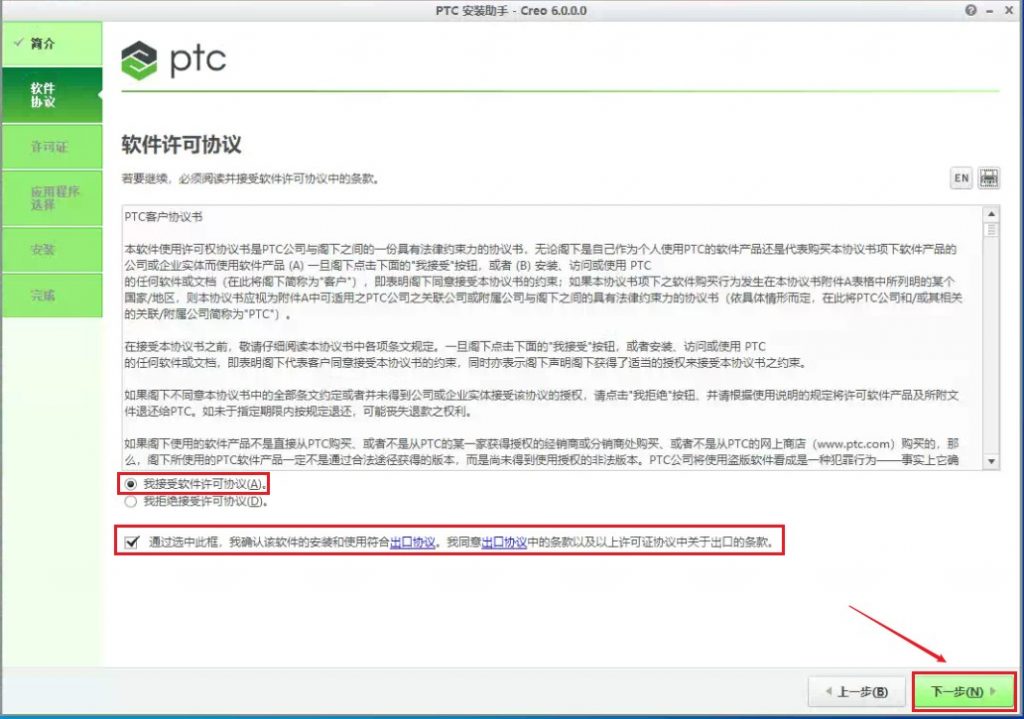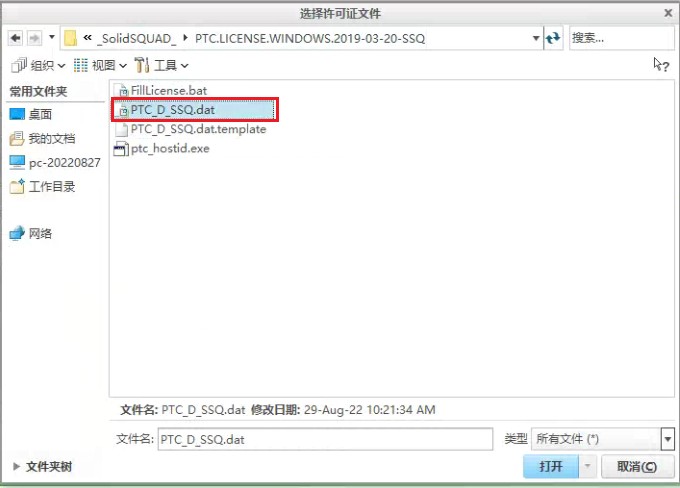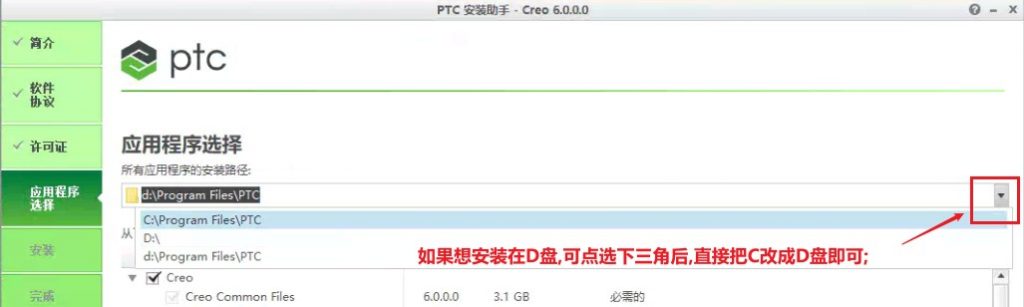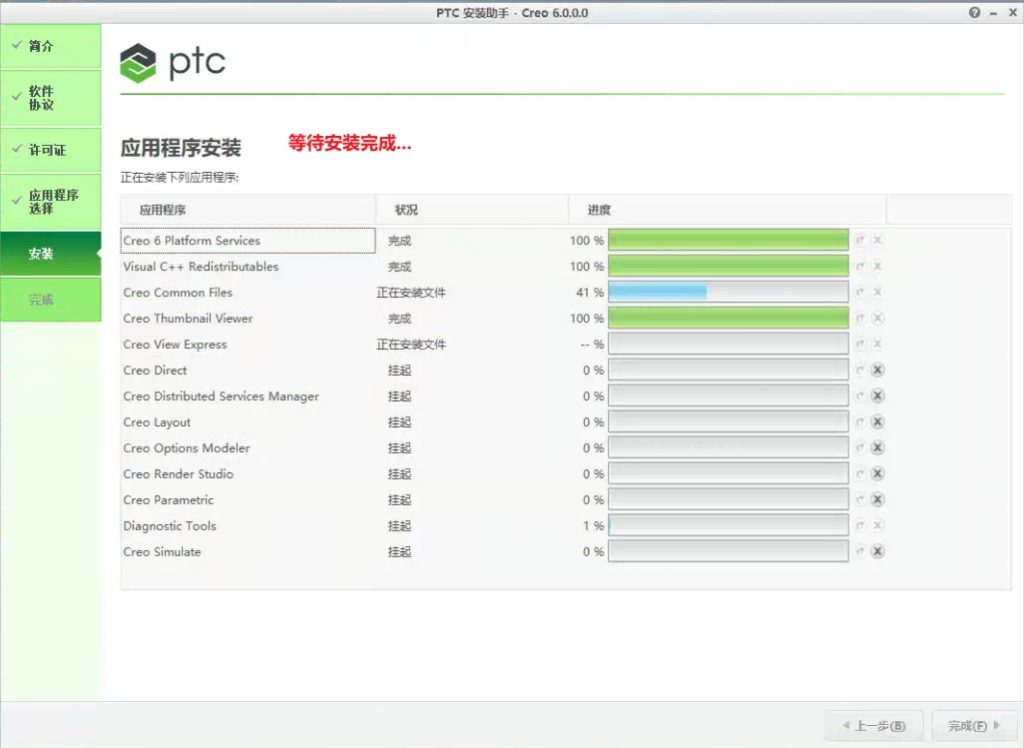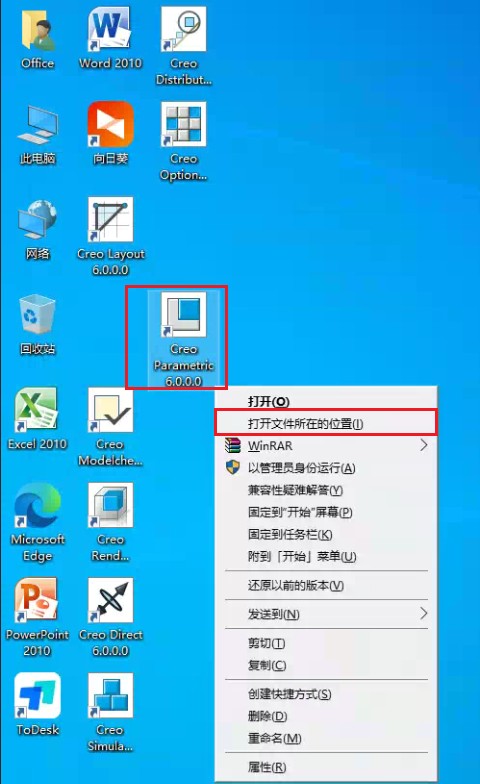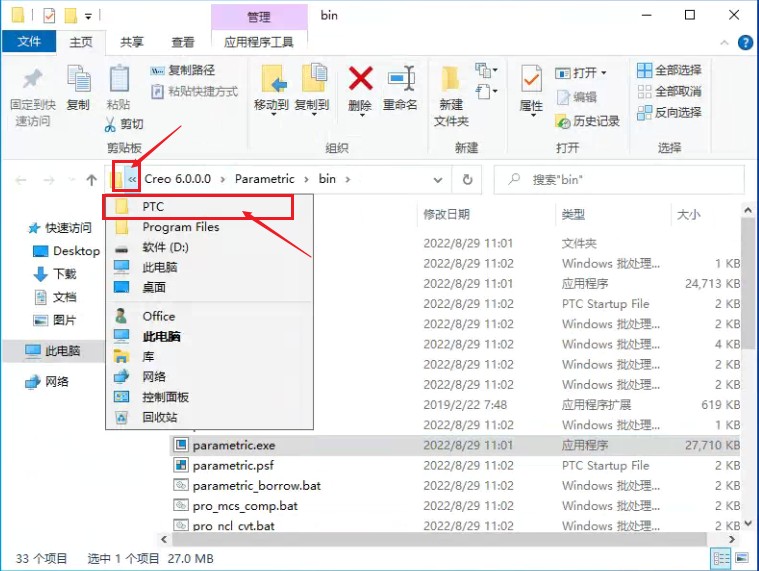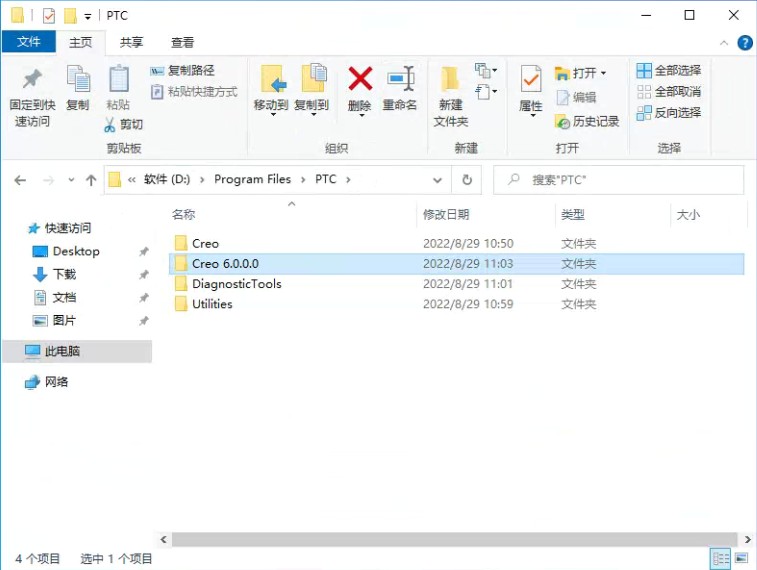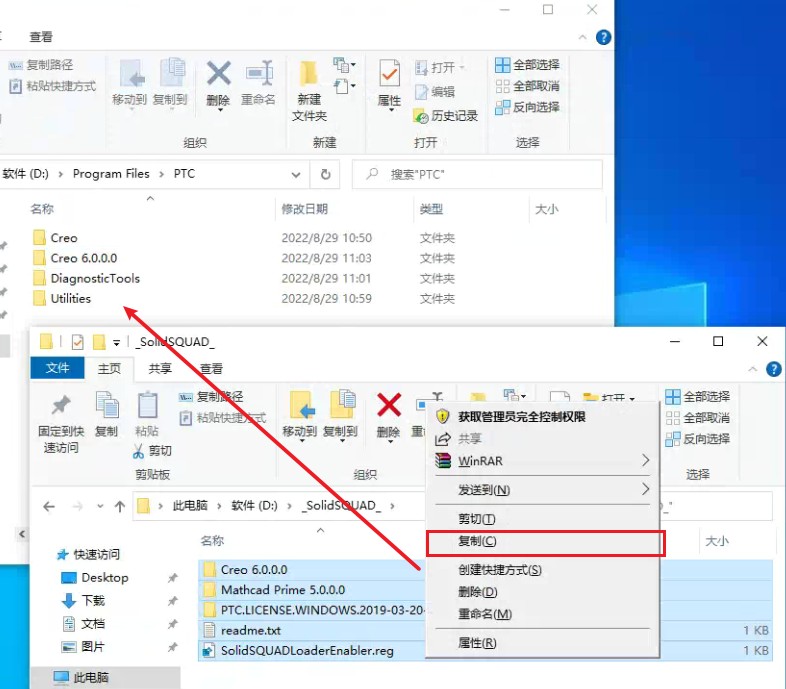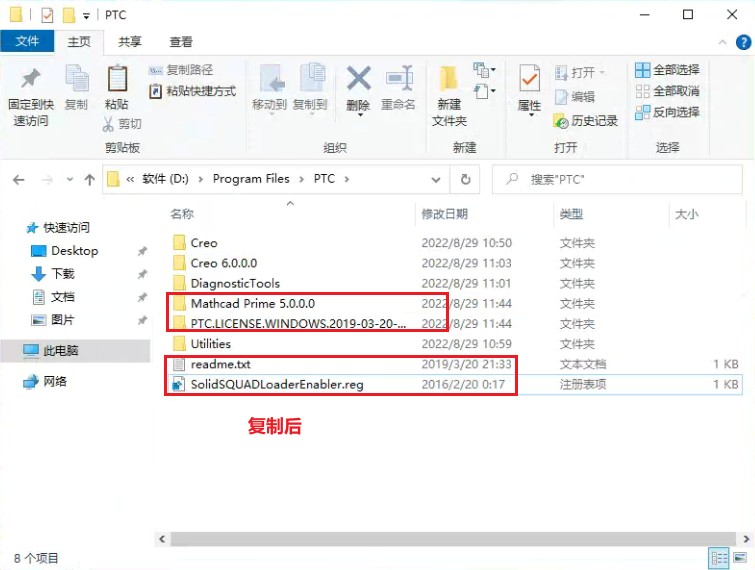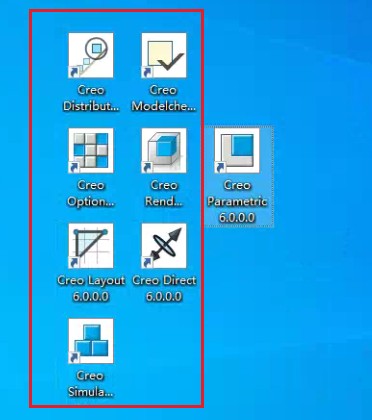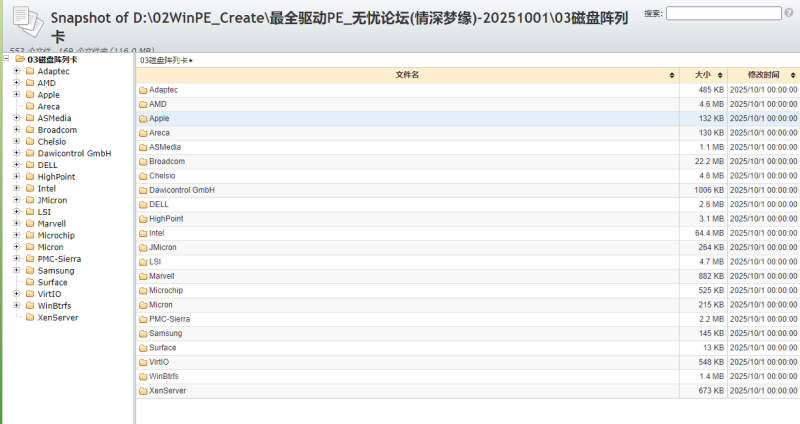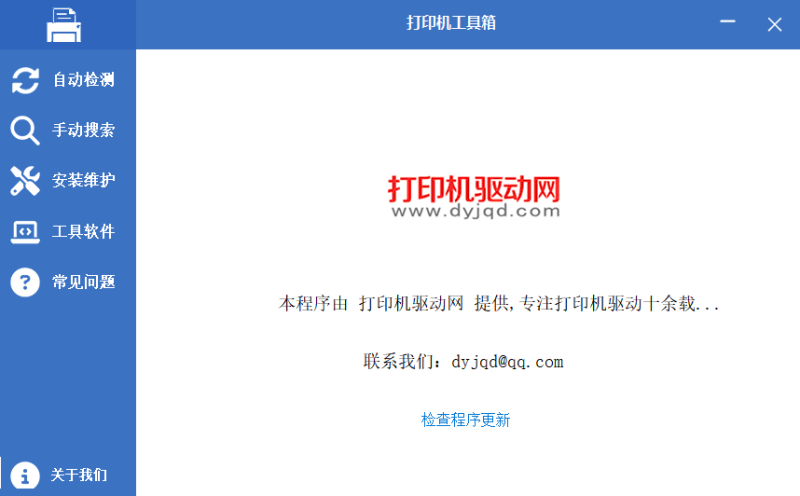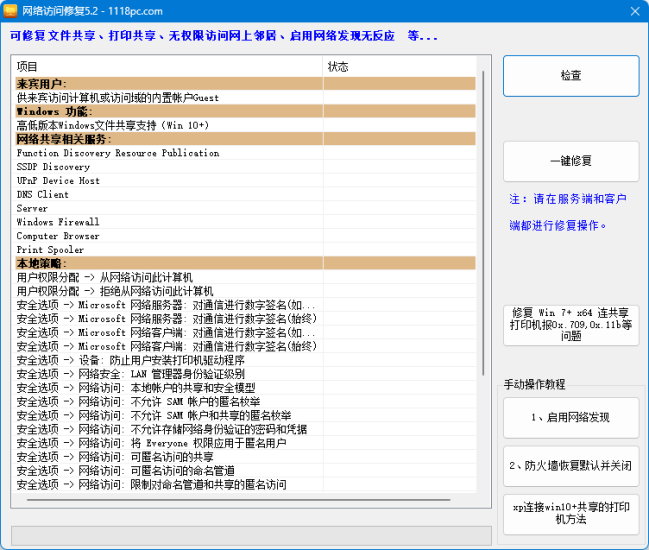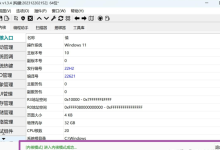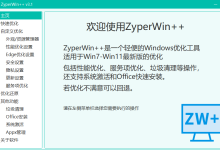update: 2022-08-29
PTC Creo 6.0是一款功能非常强大的Creo 3D建模软件,是专为产品设计与开发的3D CAD / CAM / CAE软件与解决方案,包含了Pro/ENGINEER、CoCreate和ProductView三大软件的全部功能。
具有相当专业且出色的创新产品设计辅助工具,PTC Creo6.0功能强悍,具备了一体化的2D和3D设计辅助功能,软件还拥有多个实用的工具,带来不同的功能操作,Creo6.0软件完整的覆盖了整个产品开发过程,这个套件可以完整的参与整个开发过程。
安装前须知:
1.解压和安装前先关闭360、电脑管家等所有杀毒软件,防止误杀补丁,导致安装失败;
2.Creo6.0适用于Win7/8.1/10(64位)系统,亲测可用!
Creo6.0 64位安装步骤:
1> 准备好安装文件, PTC.Creo.6.0.0.0.Win64 20190320.iso 镜像文件及 _SolidSQUAD_ 注册文件;
2> 打开(_SolidSQUAD_)名称的文件夹, 解压 _SolidSQUAD_.7z 压缩包;
3> 双击打开(PTC.LICENSE.WINDOWS.2019-03-20-SSQ)文件夹, 选中(Filllicense)文件右键,以管理员身份运行,
生成PTC_D_SSQ.dat文件, 用于后面安装Creo时引用。
等待批处理程序运行完成,提示请按任意键继续后,我们单击键盘任意一个键进行确认, 同时目录中已经生成PTC_D_SSQ.dat文件;
4> 加载ISO文件或直接解压ISO文件(PTC.Creo.6.0.0.0.Win64 20190320.iso),Win10系统中可以直接选择装载ISO,Win7中需要第三方ISO加载软件;
加载后进入文件夹找到软件安装程序右键(setup.exe),选择以管理员身份运行;
5> 在弹出软件安装界面选择下一步继续安装, 再接着选择我接受软件许可协议,将下面的协议选择打勾上,然后选择下一步;
6> 在"许可证"安装界面中找到许可证汇总选项,然后在空白框后面单击浏览文件夹, 选择上面已经生成的PTC_D_SSQ.dat许可证文件;
选择好PTC_D_SSQ.dat许可证文件后,后方提示可用,然后单击下一步后继续安装;
7> 在"应用程序选择"界面,可以自定义安装路径以及可以选择安装哪一些应用程序组件?
8> 等待软件安装程序进度完成,大概需要10--30分钟左右,程序完成后单击完成;
9> 安装完成后在桌面找到软件图标(Creo Parametrec 6.0.0.0)选择右键,打开文件所在的位置。然后单击文件夹菜单栏上方的(PTC)回到软件安装根目录中; 例如: 此处为 D:\Program Files\PTC
10> 把 _SolidSQUAD_ 文件夹中的文件,复制到Creo软件安装根目录中, 例如: 此处为 D:\Program Files\PTC
11> 复制后,双击SolidSQUADLoaderEnabler.reg导入注册表文件, 在弹出新的对话框中选中(是), 此时完成软件的安装和激活;
12> 应用程序选择时,如果默认,会在桌面创建8个快捷方式,保留Creo Parametric 6.0.0.0即可,其他图标可删除或根据自己需要保留;

 Blog.XiaoMing.Xyz
Blog.XiaoMing.Xyz